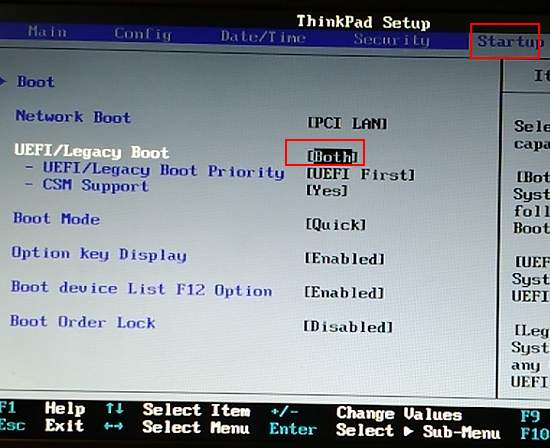联想ThinkPad X1 Carbon 2020怎么设置从U盘启动
发布于:2021-01-12 08:15
所属:bios设置教程
联想ThinkPad X1 Carbon 2020是联想ThinkPad产品线在2020年发布的新机型,预装win10系统。用户在使用大番薯U盘启动盘重装系统之前,我们需要先在bios中设置从U盘启动。鉴于许多用户不知道如何操作,本文就分享下联想ThinkPad X1 Carbon 2020如何在bios中设置从U盘启动。

1、开机后按F1,进入bios界面。
2、选择Config里的Serial ATA(SATA), SATA Mode选择AHCI。如图所示:

3、选择Startup,选择Boot菜单,将U盘设置到第一位。如图所示:
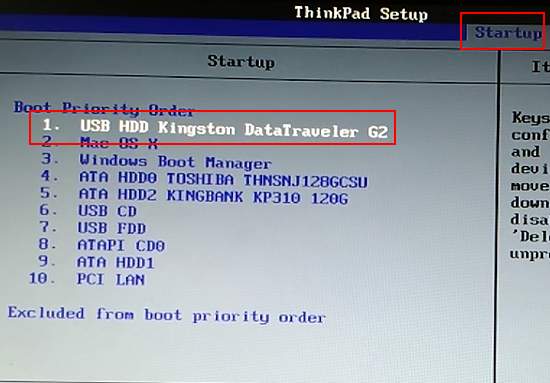
4、按F10保存退出。
5、电脑重启进入PE系统。如果没有,则在开机后按F12进入电脑的快捷启动菜单,回车USB:U盘名字。电脑会自动重启进入PE系统。
6、若可以看到USB HDD,但无法从U盘启动,我们还需进行如下设置。
7、重新进入bios,找到“security”,在栏目下选择“secure boot”,将其设置为disable。
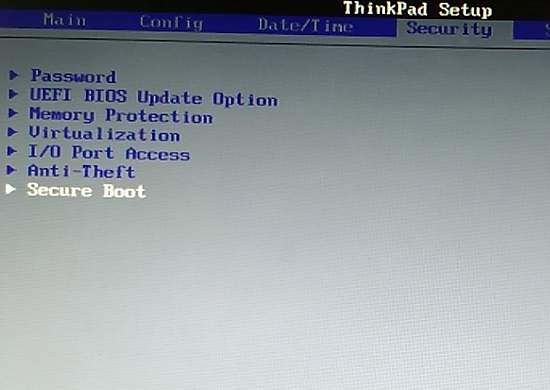
8、回到start up菜单中,找到“uefl/legacy boot”,设置为“both”,并将“csm support”设置为“YES”即可。